| Cursus PowerPoint | go to : Index - vorige - volgende | ||
| Les 25 | Actieknoppen | ||
| Actieknoppen toevoegen | |||
| We gebruiken actieknoppen om de gebruikers zelf in onze presentatie te laten navigeren, of hun een gelinkt document of internetpagina te laten openen. | |||
| Om actieknoppen toe te voegen klikken we Slide Show - Action Buttons in de menubalk. | |||
| Uit het menu dat verschijnt, kiezen we de knop die we willen toevoegen. | |||
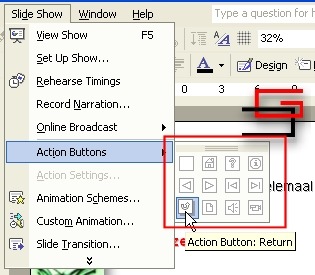 |
|||
| Klik en sleep in de dia waar je de knop wil invoegen. | |||
| Acties aan knoppen toevoegen | |||
| Van zodra we de actieknop hebben ingevoegd in onze dia, verschijnt het dialoogvenster "Action Settings". | |||
| Je kan kiezen of je de actie wil laten gebeuren bij Mouse Click of Mouse Over. | |||
| Kies het tabblad waarmee je de actie wil laten gebeuren. | |||
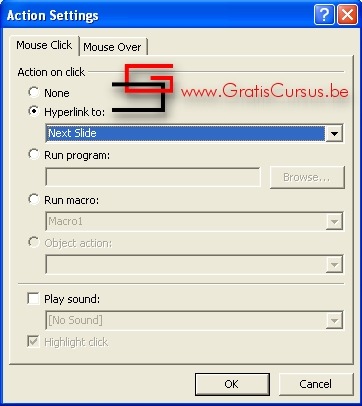 |
|||
| In het tabblad dat je hebt gekozen, selecteren we de actie die we willen uitvoeren. | |||
| Wanneer we kiezen voor "Hyperlink to:" hebben we de keuze uit het dropdown menu: in een andere locatie, een bestand, of een webpagina. | |||
| We kunnen ook een ander programma starten, een Macro laten lopen, of een geluid afspelen etc. | |||
| Klik OK wanneer je tevreden bent. | |||
| Om de opmaak van de knop te wijzigen dubbelklikken we de knop. | |||
| Dit opent een dialoogvenster, waar we de verschillende instellingen voor de knop kunnen ingeven. | |||
| > | |||
| Index - vorige - volgende | |||
copyright © 2012 - gratiscursus.be
![]()
>

